まず分解。ではNikon D850やD7500などを利用した写真撮影、サイト制作を行っております。
写真撮影時にはホワイトバランスの固定や光源の設定などマニュアル撮影を基本としていますが、カメラの液晶画面で見た色と、PCディスプレイの色の違いが気になる事があります。
そこで今回はdatacolor SpyderX Eliteというディスプレイキャリブレーションツールを購入してみました。
ディスプレイキャリブレーションとは?
ブログ作成で利用している自宅の編集用PCとモバイルPCを比べると、ディスプレイの色の差は歴然としています。モバイル環境での記事執筆においては違和感を感じることがあり、ディスプレイの色を調整したいと考えていました。
複数の機器を使う場合にそれぞれの機器で同じ色が見えるのが理想ですが、実際は色がバラバラというのが実情です。
それらの色をsRGB等の基準色に統一させることをディスプレイキャリブレーションと呼びます。
datacolor SpyderX Eliteとは?
ディスプレイの色調整という意味では、いわゆる一般的な液晶ディスプレイであればメニュー画面からある程度の色調整(色温度等)は設定することが可能です。
しかし、ノートPCの場合はどのように調整すればよいのか?また基準となる色は何が正しいのか?
など、悩むことばかり。
そんな悩みを解消してくれるのがdatacolorのSpyderX Eliteという機器になります。

この機器は先ほどの難しい調整をすべて自動でやってくれる優れモノ!
では実際にディスプレイキャリブレーションに使ってみてその動作を確認してみましょう。
datacolor SpyderX Eliteを開封する
今回購入したdatacolor SprderX Eliteです。
国内正規品となっていますので、今後の利用においてサポート体制もバッチリ!
末永く安心して使えるのが良いですね。信頼の国内正規品です!
先ほどの国内正規品シールをはがすと、「VOID」の文字が残りました。
セキュリティタイプのシールが使われていました。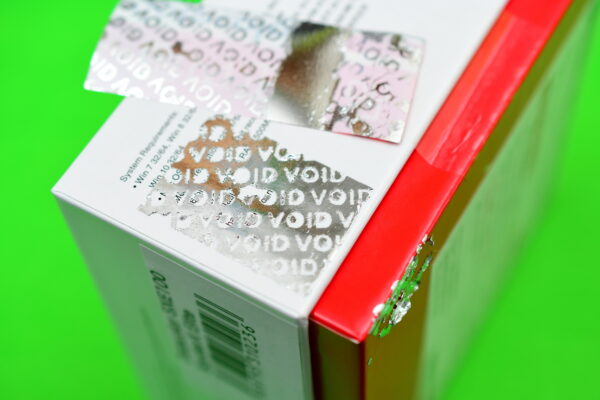
パッケージに残った「VOID」の文字は養生テープ等で簡単に除去できるのでキレイに剥がしておきましょう。

内容物をチェック!
datacolor SprderX Eliteのパッケージを開けてみました。
最初に出てきたのはソフトウェアダウンロード先のURLが書かれたカードです。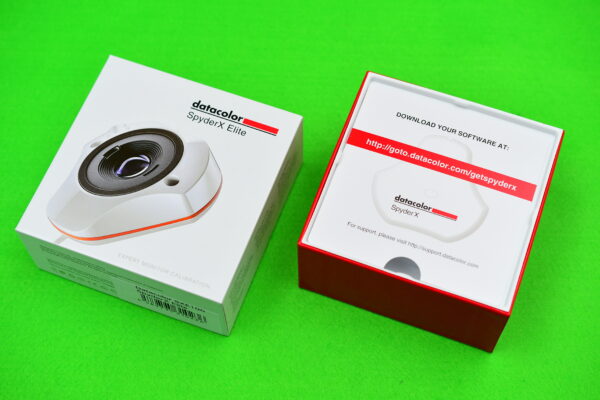
カードには以下のサイトアドレスが記載されており、無料ダウンロード可能です!
http://goto.datacolor.com/getspyderx
先ほどのサイトに接続すると、SpyderXのサイトに接続されました。
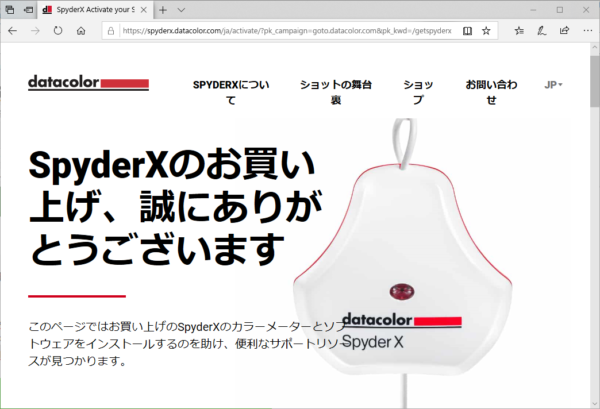
画面を下にスクロールするとソフトウェアダウンロードの項目が見つかりました。
各自利用環境に合わせてダウンロードしましょう。
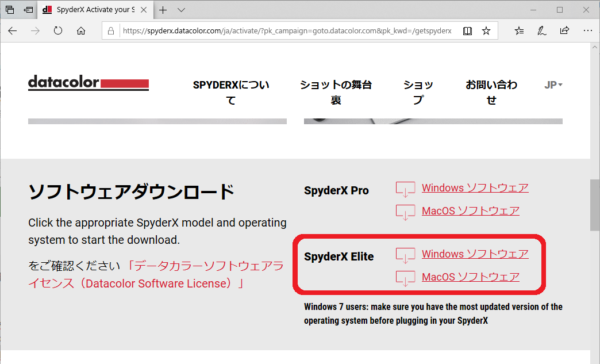
ソフトのダウンロードを待機している間にカードの下をチェックすると、datacolor SprderX Elite本体が出てきました。

datacolor SprderX Elite本体の格納されいたトレイを見ると、datacolor SprderX Elite Serial Numberと書かれたシールが貼り付けされています。
これはソフトウェアインストール時に必要になりますので、紛失しないよう厳重に保管しておきましょう。

datacolor SprderX Elite本体の外観をチェック!
datacolor SprderX Elite本体の外観をチェックしてみましょう。
白い本体からUSBケーブルが伸びているだけのシンプルな機器といった印象です。
裏面を見てみましょう。
こちらもdatacolorのロゴマークがあるだけで、特に特徴的なモノは見当たりません。

datacolor SprderX Eliteの本体下部には三脚等に取り付けするためのネジ穴が開いていました。
datacolor SprderX Eliteの本体正面中央には赤いプラスチック部品がありますが、これは環境光を計測するためのセンサーになります。
ディスプレイの色調整は部屋の照明などによっても見え方が異なりますので、そこまで補正することが可能となっています。

datacolor SprderX Eliteは本体とカバーに分かれており、カバー部を開いてみました。
本体裏側に黒く見える部分はレンズになっており、この部分をディスプレイにかざすことで実際の表示色を取得するセンサーになります。
キャリブレーションは簡単かつ正確
今回は色再現性に問題があるように感じていたノートパソコンでキャリブレーションしてみました。
先ほどダウンロードしたソフトウェアを起動し、datacolor SprderX EliteをPCに接続します。
そしてキャリブレーションを起動すると、datacolor SprderX Eliteを画面に設置するように指示が出ます。
その部分を狙って先ほどのレンズ面を液晶画面にピッタリと密着させます。
キャリブレーションを開始して、数分待てば自動調整完了です。

基本的にはソフトウェアが自動補正してくれるので、専門知識も必要なく正確な基準カラーに合わせてくれます。
またEliteモデルであれば、自分でさらに細かな調整を行うことも可能です。
datacolor SprderX Eliteによる調整結果の比較
実際にどの程度変化があるのかを見てもらうために、実際に調整前後の画面を撮影してみました。
カメラはマニュアル撮影でWB 6250Kに固定して撮影しています。
比較サンプル1
比較サンプル2
いかがでしょうか?
色味が大きく変わったことがお分かり頂けたかと思います。
このようにキャリブレーションすることで大きく色が変化しましたが、キャリブレーション後が正確だったと考えると、今までのレタッチなどは正確性に欠けていたという事になりますね。。。
datacolor SprderX Eliteは複数PCでも使用可能!
ちなみにdatacolor SprderX Eliteですが、先ほどダウンロードしたソフトは複数のPCにインストールして利用することが可能です。
つまりレタッチ用PC、モバイル用PC、予備PCなどそれぞれを1つの機械で調整することが可能です。
またマルチディスプレイ環境の場合にもディスプレイ毎に調整が可能となっています。
datacolor SprderX Eliteのまとめ
今まではディスプレイを購入する際にsRGB98%などの数値を見て購入していましたが、実際にキャリブレーションしてみるとそのような数値だけでは正確な色再現が出来ていないという事が分かりました。
写真や画像を趣味で扱われている方や、Web制作などされている方は、一度ディスプレイキャリブレーションをされてみてはいかがでしょうか?
今まで正しいと思っていた色が実際には違っていた、そんな事に気づくかもしれませんね。
正直なところ、キャリブレーションツールで数万円といえば、高いと感じる人もおられるかもしれません。
でも高価な撮影機材を使っていても正しい色が見えていないと意味がありませんので、カメラ好きな方は導入を検討されると良いかと思います。














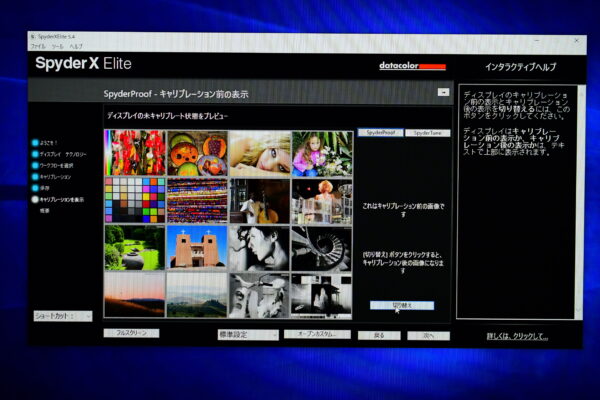
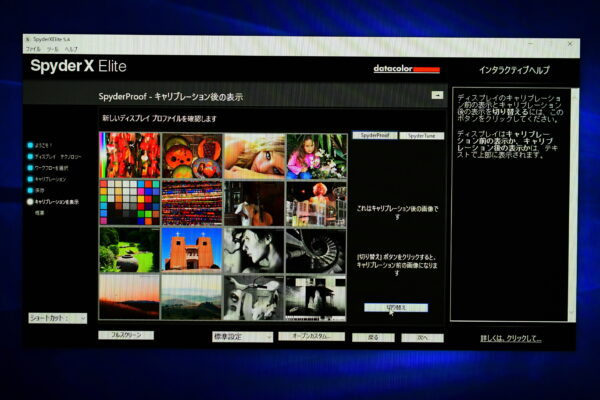




コメント